Hoe kwartaal en jaar berekenen vanuit een datum in Excel?
Als u een kolom met datums heeft en u wilt de datum converteren naar alleen kwartaal en jaar om het volgende resultaat te krijgen, zijn er dan snelle manieren om dit in Excel op te lossen?
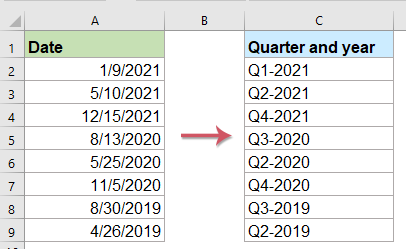
Converteer datum naar kwartaal en jaar met formule
Hier is een eenvoudige formule die u kan helpen bij het berekenen van het kwartaal en het jaar vanuit de gegeven datum. Volg de onderstaande stappen:
Voer de volgende formule in een lege cel in waar u het berekende resultaat wilt weergeven, en sleep vervolgens de vulgreep omlaag naar de cellen om deze formule toe te passen. De datum wordt nu weergegeven in kwartaal- en jaarmarkering, zie screenshot:

Converteer datum naar alleen kwartaal met formule
Als u alleen het kwartaal wilt verkrijgen vanuit de gegeven datum, pas dan de volgende formule toe:
Sleep vervolgens de vulgreep omlaag naar de cellen om deze formule in te vullen. Alleen het kwartaal wordt weergegeven op basis van de datum, zie screenshot:

Converteer datum naar kwartaal en jaar met een handige functie
Als u Kutools voor Excel hebt, kunt u met de functie Converteer datum naar kwartaal de kwartaal- en jaarmarkering verkrijgen vanuit specifieke datums zonder dat u formules hoeft te onthouden.
Nadat u Kutools voor Excel heeft geïnstalleerd, volg dan de volgende stappen:
1. Klik om een cel te selecteren waar u het resultaat wilt weergeven, zie screenshot:

2. Klik vervolgens op Kutools > Formulehulp > Formulehulp, zie screenshot:

3. Voer in het dialoogvenster Formulehulp de volgende handelingen uit:
- Selecteer Datum in de vervolgkeuzelijst Formuletype;
- Selecteer in het keuzelijst Kies een formule de optie Converteer datum naar kwartaal;
- Selecteer vervolgens in de sectie Argumentinvoer de cel die de datum bevat die u wilt converteren in het tekstvak Datum.

4. Klik vervolgens op de knop OK, het eerste resultaat wordt berekend. Sleep vervolgens de vulgreep om de formule naar andere cellen te kopiëren, zie screenshot:

Converteer kwartaal en jaar naar datum met formule
Soms wilt u de cellen met kwartaal- en jaarmarkering converteren naar een normale datum, wat de eerste dag van het kwartaal is zoals in onderstaande schermafbeelding te zien is:

Om de eerste dag van het kwartaal te verkrijgen uit de cel met kwartaal en jaar, past u de volgende formule toe:
Sleep vervolgens de vulgreep omlaag naar de cellen om deze formule in te vullen, en alle eerste dagen van het kwartaal worden tegelijkertijd geëxtraheerd, zie screenshot:

Meer gerelateerde artikelen:
- Extraheer Maand En Jaar Uit Datum In Excel
- Als u een lijst met datumformaten heeft en u wilt alleen de maand en het jaar uit de datum extraheren zoals links in de schermafbeelding te zien is, hoe kunt u dan snel en gemakkelijk de maand en het jaar uit de datum extraheren in Excel?
- Waarden Optellen Op Basis Van Maand En Jaar In Excel
- Als u een reeks gegevens hebt, waarbij kolom A enkele datums bevat en kolom B het aantal bestellingen, moet u de getallen optellen op basis van maand en jaar uit een andere kolom. In dit geval wil ik het totaal aantal bestellingen van januari 2016 berekenen om het volgende resultaat te krijgen. In dit artikel zal ik enkele trucs bespreken om deze taak in Excel op te lossen.
- Bereken Het Verschil Tussen Twee Datums In Dagen, Weken, Maanden En Jaren
- Bij het werken met datums in een werkblad moet u mogelijk het verschil tussen twee gegeven datums berekenen om het aantal dagen, weken, maanden of jaren te krijgen. In dit artikel zal ik bespreken hoe u deze taak in Excel kunt oplossen.
- Bereken Het Aantal Dagen In Een Maand Of Een Jaar In Excel
- Zoals we allemaal weten, zijn er schrikkeljaren en gewone jaren, waarbij een schrikkeljaar 366 dagen heeft en een gewoon jaar 365 dagen. Om het aantal dagen in een maand of een jaar te berekenen op basis van een datum zoals hieronder in de schermafbeelding te zien is, helpt dit artikel u daarbij.
Beste productiviteitstools voor Office
Verbeter je Excel-vaardigheden met Kutools voor Excel en ervaar ongeëvenaarde efficiëntie. Kutools voor Excel biedt meer dan300 geavanceerde functies om je productiviteit te verhogen en tijd te besparen. Klik hier om de functie te kiezen die je het meest nodig hebt...
Office Tab brengt een tabbladinterface naar Office en maakt je werk veel eenvoudiger
- Activeer tabbladbewerking en -lezen in Word, Excel, PowerPoint, Publisher, Access, Visio en Project.
- Open en maak meerdere documenten in nieuwe tabbladen van hetzelfde venster, in plaats van in nieuwe vensters.
- Verhoog je productiviteit met50% en bespaar dagelijks honderden muisklikken!
Alle Kutools-invoegtoepassingen. Eén installatieprogramma
Kutools for Office-suite bundelt invoegtoepassingen voor Excel, Word, Outlook & PowerPoint plus Office Tab Pro, ideaal voor teams die werken met Office-toepassingen.
- Alles-in-één suite — invoegtoepassingen voor Excel, Word, Outlook & PowerPoint + Office Tab Pro
- Eén installatieprogramma, één licentie — in enkele minuten geïnstalleerd (MSI-ready)
- Werkt beter samen — gestroomlijnde productiviteit over meerdere Office-toepassingen
- 30 dagen volledige proef — geen registratie, geen creditcard nodig
- Beste prijs — bespaar ten opzichte van losse aanschaf van invoegtoepassingen